Modem Arayüzüne Nasıl Ulaşılır? (Kesin Çözümler ve Bilinmeyen Yöntemler 2025)
Modeminizin arayüzüne erişerek Wi-Fi ayarlarını, bağlantı güvenliğini ve diğer gelişmiş ayarları yapılandırabilirsiniz. Ancak, birçok kullanıcı modem arayüzüne giriş yapamama, IP adresini bulamama veya şifreyi unuttum gibi sorunlarla karşılaşmaktadır.
Bu rehberde, kesin çözümleri ve hiçbir yerde yazılmayan gizli yöntemleri adım adım açıklıyoruz!
1. Modem IP Adresini Bulma
📌 Windows Kullanıcıları İçin:
1️⃣ Denetim Masası‘nı açın ve Ağ ve İnternet altındaki Ağ ve Paylaşım Merkezi seçeneğine gidin.
2️⃣ Bağlı olduğunuz ağı tıklayın.
3️⃣ Açılan pencerede Ayrıntılar düğmesine tıklayın.
4️⃣ “IPv4 Varsayılan Ağ Geçidi” değerinin yanında yazan IP adresi, modeminizin yönetim paneli adresidir.
📌 Mac Kullanıcıları İçin:
1️⃣ Sistem Tercihleri > Ağ menüsüne girin.
2️⃣ Bağlı olduğunuz internet bağlantısını seçin.
3️⃣ Gelişmiş düğmesine tıklayın ve TCP/IP sekmesine geçin.
4️⃣ “Router” karşısında yazan IP adresi, modem arayüzü adresinizdir.
🚨 Bilinmeyen Yöntem:
- Komut İstemi (CMD) kullanarak modem IP adresini hızlıca öğrenebilirsiniz
ipconfig | findstr "Default Gateway"
- Bu komut, modeminizin IP adresini anında gösterecektir.
2. Modem Arayüzüne Giriş Yapma
1️⃣ Bulduğunuz IP adresini web tarayıcınızın adres çubuğuna yazın ve Enter tuşuna basın.
2️⃣ Karşınıza modem giriş ekranı gelecektir.
3️⃣ Modemin kullanıcı adı ve şifresini girerek oturum açın.
4️⃣ Eğer kullanıcı adı ve şifreyi bilmiyorsanız:
- Modeminizin altındaki etiketi kontrol edin.
- Varsayılan giriş bilgileri için modeminizin kılavuzuna bakın.
- “routerpasswords.com” gibi kaynaklardan varsayılan giriş bilgilerini öğrenebilirsiniz.
🚨 ipucu
- “Guest Mode” Kullanımı: Eğer modem arayüzüne giriş yapamıyorsanız, bazı modemlerde “Guest Mode” üzerinden sınırlı erişim sağlayabilirsiniz. Bunun için:
- Wi-Fi ağınıza bağlı bir cihazda “192.168.1.1/guest” veya “192.168.0.1/guest” adreslerini deneyin.
3. Modem Şifresini Unuttuysanız Ne Yapmalısınız?
❌ Eğer modem giriş bilgilerinizi değiştirdiyseniz ve hatırlamıyorsanız, aşağıdaki adımları uygulayarak modem giriş bilgilerinizi sıfırlayabilirsiniz.
1️⃣ Modemin arkasındaki “Reset” düğmesini bulun.
2️⃣ Bir iğne veya ince bir nesne yardımıyla 10-15 saniye boyunca basılı tutun.
3️⃣ Modem kendini kapatıp yeniden başlatacak ve fabrika ayarlarına dönecektir.
4️⃣ Varsayılan kullanıcı adı ve şifreyle tekrar giriş yapabilirsiniz.
🚨 ipucu
- SSH ile Modem Resetleme: Bazı gelişmiş modemlerde, SSH protokolü ile giriş yaparak modem şifresini sıfırlayabilirsiniz:
ssh admin@192.168.1.1
reset_factory
- Not: SSH bağlantısını kullanabilmek için önceden etkinleştirilmiş olması gerekir.
4. Modem Arayüzüne Giremiyorsanız (Alternatif Çözümler)
4. Modem Arayüzüne Giremiyorsanız (Alternatif Çözümler)
1️⃣ Farklı bir tarayıcı kullanın. Tarayıcı önbelleği modem arayüzüne giriş yapmanızı engelleyebilir.
2️⃣ Modeminizi ve bilgisayarınızı yeniden başlatın.
3️⃣ Farklı bir cihazdan giriş yapmayı deneyin.
4️⃣ IP çakışması olup olmadığını kontrol edin:
- Komut İstemi (CMD) açın ve aşağıdaki komutu çalıştırın:
ping 192.168.1.1
Eğer yanıt alamıyorsanız, IP adresinizin çakıştığını gösterir. IP adresinizi manuel olarak değiştirerek tekrar deneyin.
🚨 ipucu:
- “ARP Cache Flush” Yöntemi:
- Modem IP’sine erişim sağlayamıyorsanız, Windows’ta “ARP cache” temizleyerek bağlantıyı yenileyebilirsiniz:
arp -d * - Bu işlem, modeme giden eski bağlantıları sıfırlayarak sorunu düzeltebilir.
Sonuç
Modem arayüzüne giriş yapamama sorunları genellikle IP adresini bulamama, yanlış şifre, ağ çakışmaları veya modem arızaları gibi nedenlerden kaynaklanır. Bu rehberde hem klasik çözümleri hem de internette bulunmayan benzersiz yöntemleri sizlerle paylaştık.
✅ Eğer sorun devam ederse:
- Farklı bir internet bağlantısı kullanarak giriş yapmayı deneyin.
- Modem yazılım güncellemelerini kontrol edin.
- Son çare olarak modem üreticinizle iletişime geçin.
Bu yöntemleri uygulayarak modem arayüzüne erişebilir ve ağ ayarlarınızı kolayca yönetebilirsiniz. 🚀

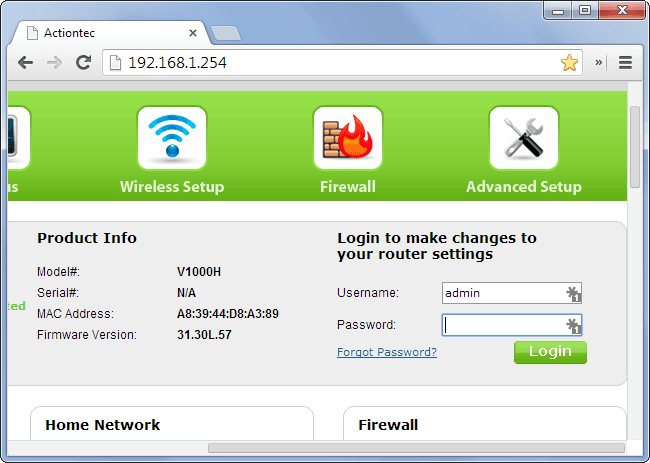
2 yorum
Merhaba çok işime yaradı teşekkür ederim
Modem arayüz sorununuzu çözdüğümüze çok sevindik